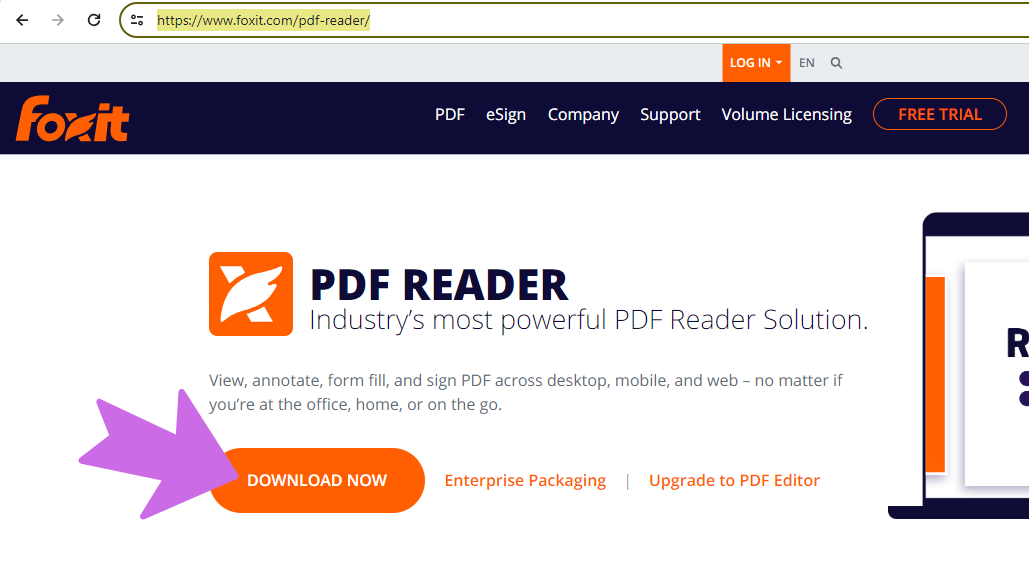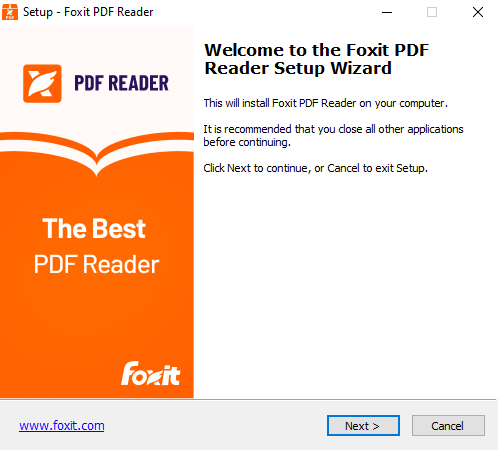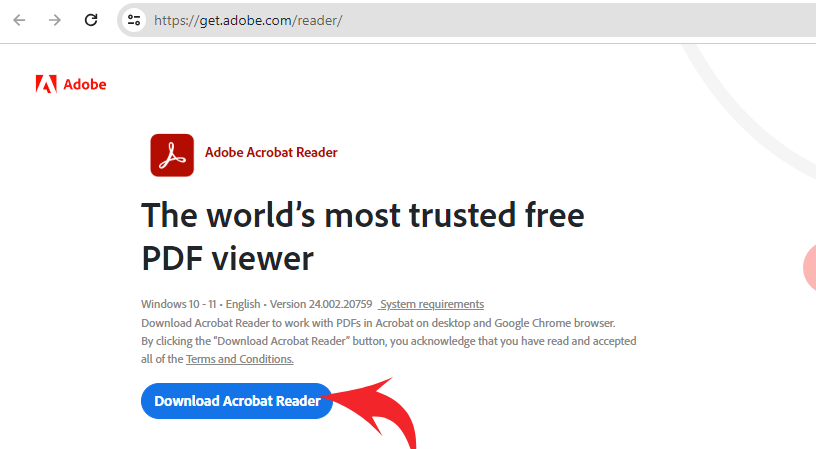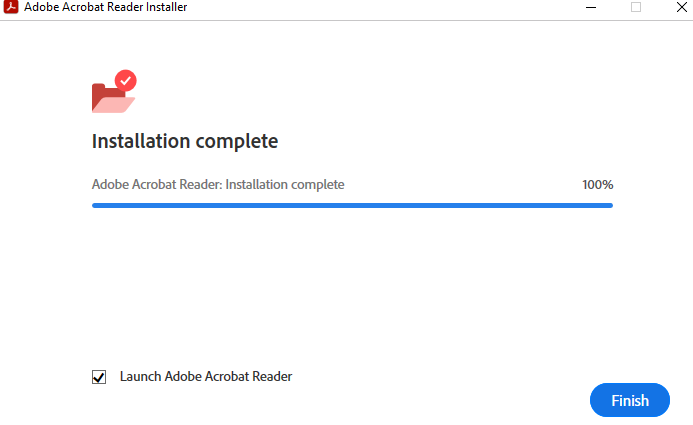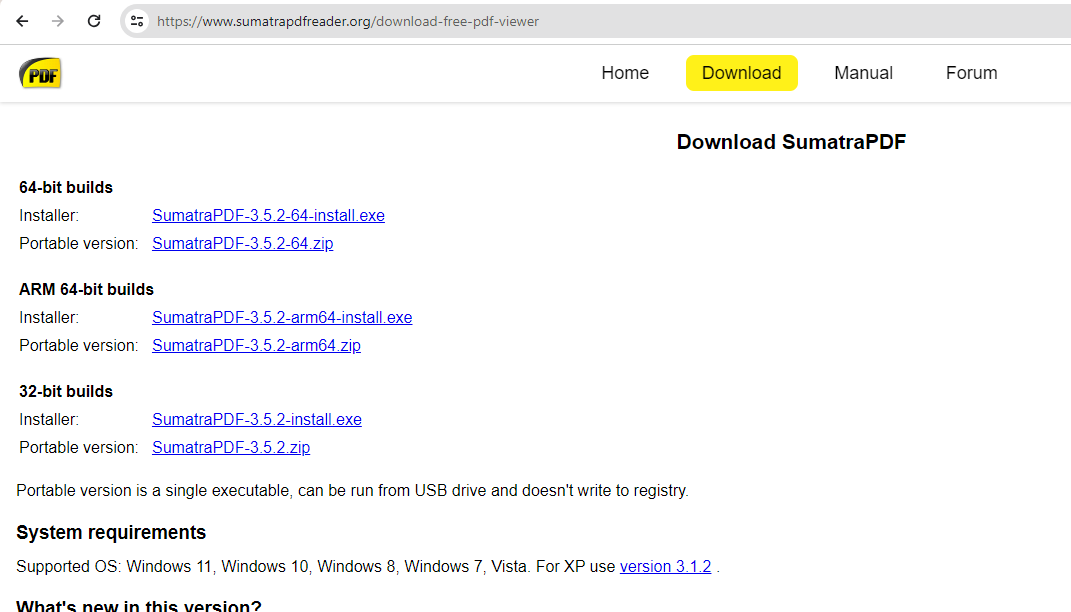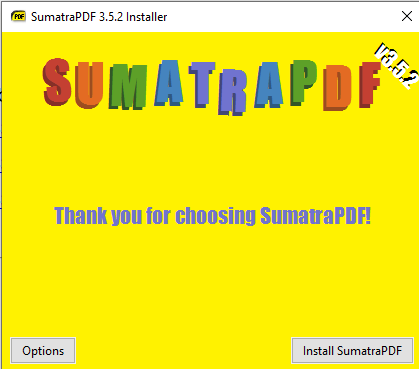Trong thời đại số hóa hiện nay, việc sử dụng các file PDF đã trở thành một phần không thể thiếu trong công việc và học tập. Với khả năng giữ nguyên định dạng văn bản và hình ảnh, PDF là lựa chọn hàng đầu cho việc lưu trữ và chia sẻ tài liệu. Tuy nhiên, để mở và đọc các file PDF, bạn cần có phần mềm phù hợp. Qua bài viết này, Trung tâm sửa chữa máy tính Modun Computer sẽ hướng dẫn bạn cách tải phần mềm đọc PDF miễn phí cho Windows 10, giúp bạn dễ dàng tiếp cận và sử dụng tài liệu PDF một cách hiệu quả.

1. Foxit Reader
Foxit Reader là một phần mềm đọc PDF nhẹ, nhanh chóng và cung cấp nhiều tính năng hữu ích như chỉnh sửa, chú thích và ký tên.
Bước 1: Truy cập trang web Foxit Reader và nhấp vào Download Now >> Free Download.
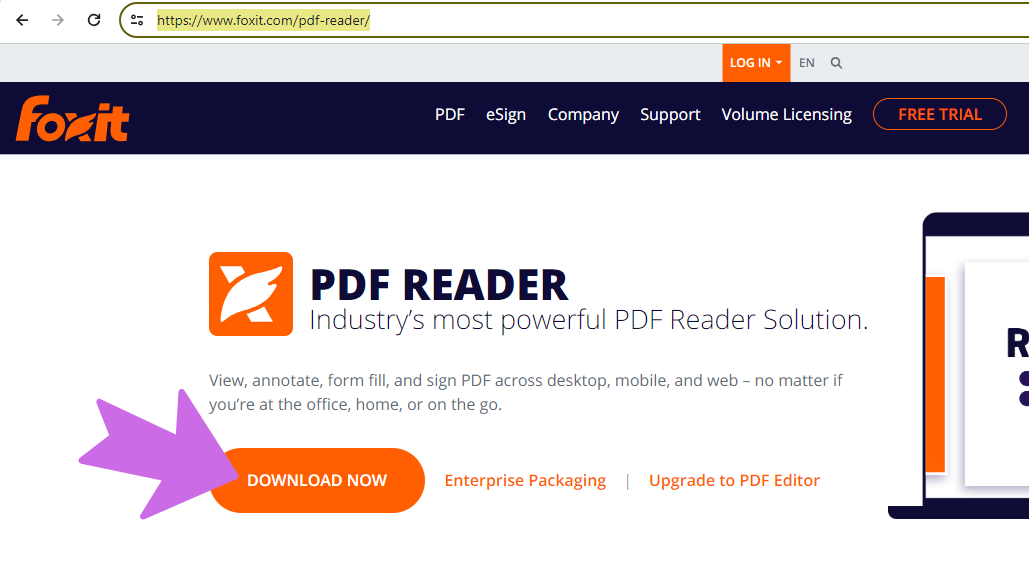
Bước 2: Sau đó, bạn hãy bấm đúp chuột vào file vừa tải xuống và làm theo hướng dẫn để cài đặt phần mềm.
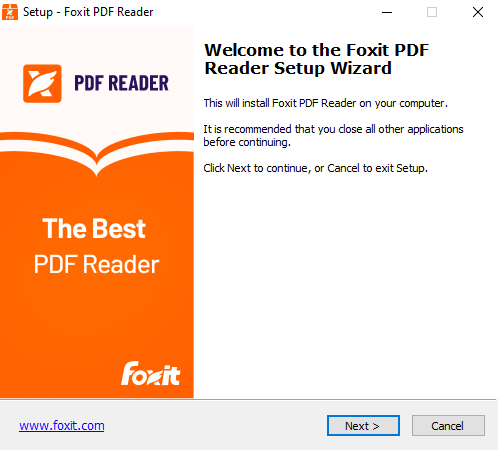
Bước 3: Sau khi cài đặt, bạn có thể sử dụng Foxit Reader để mở và chỉnh sửa các tệp PDF một cách dễ dàng.
2. Adobe Acrobat Reader DC
Đây là phần mềm đọc PDF phổ biến nhất và được phát triển bởi Adobe. Với Adobe Acrobat Reader DC, bạn có thể mở, xem, chú thích và in tài liệu PDF một cách dễ dàng.
Bước 1: Truy cập vào trang Adobe Acrobat Reader DC và nhấp vào “Download Acrobat Reader”.
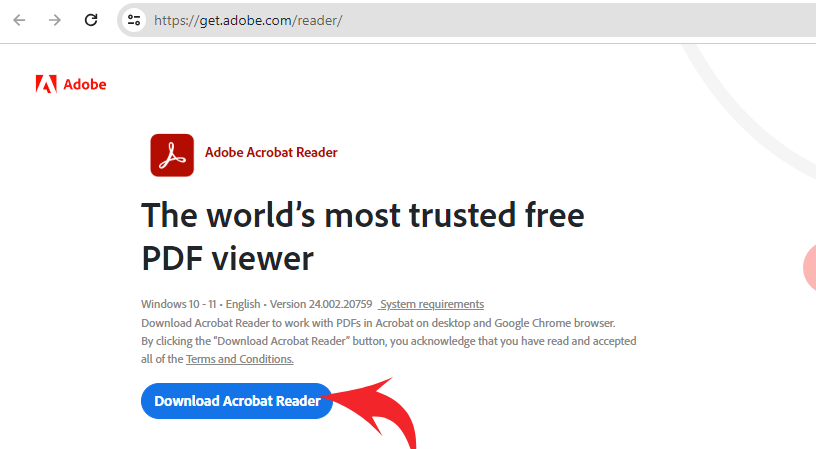
Bước 2: Sau khi tải xuống, bạn hãy mở tệp cài đặt và làm theo hướng dẫn trên màn hình để cài đặt phần mềm.
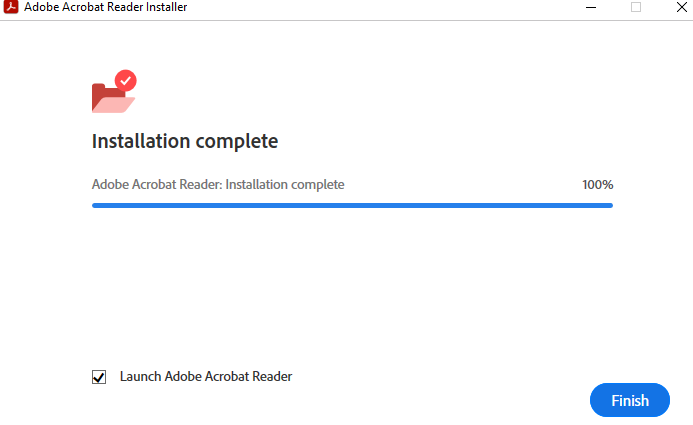
Bước 3: Sau khi cài đặt xong, bạn có thể mở phần mềm và bắt đầu sử dụng để đọc các tệp PDF.
3. Sumatra PDF
Sumatra PDF là một phần mềm đọc PDF mã nguồn mở, miễn phí và cực kỳ nhẹ. Sumatra PDF phù hợp cho những ai chỉ cần một công cụ đọc PDF đơn giản mà không cần nhiều tính năng phức tạp.
Bước 1: Truy cập trang tải Sumatra PDF , chuyển sang tab Download và chọn phiên bản phù hợp với máy tính của bạn để tải xuống.
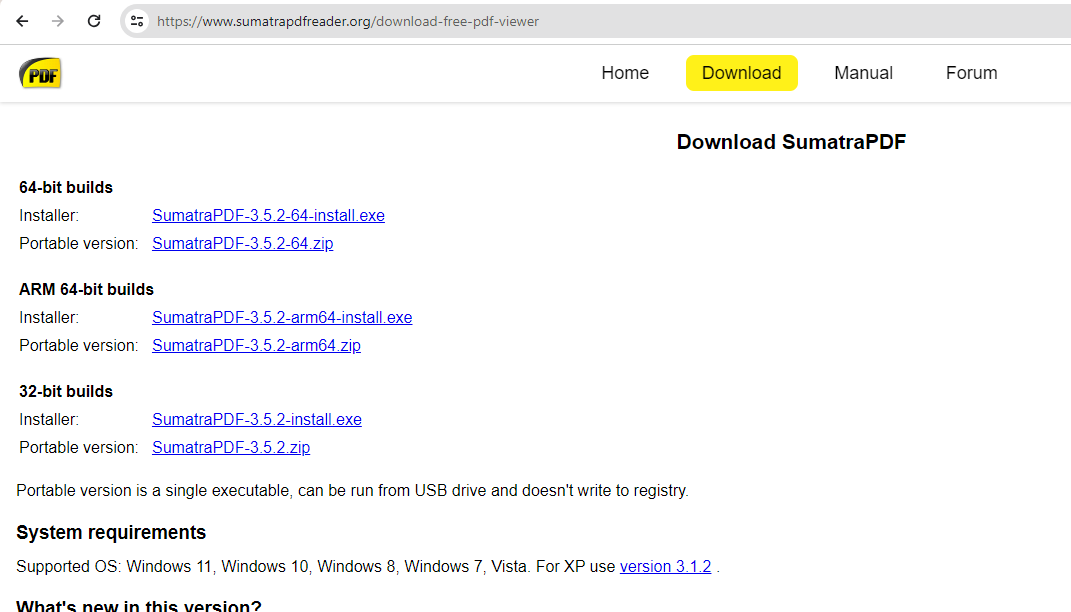
Bước 2: Sau khi tải xuống, mở tệp cài đặt và làm theo hướng dẫn để cài đặt phần mềm.
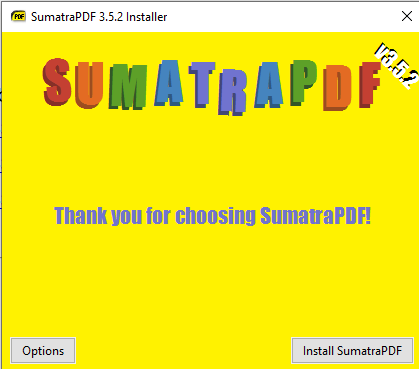
Bước 3: Sau khi cài đặt, bạn có thể sử dụng Sumatra PDF để đọc các tệp PDF một cách nhanh chóng và thuận tiện.
Việc tải và cài đặt các phần mềm đọc PDF miễn phí cho Windows 10 thật sự đơn giản nếu bạn làm theo hướng dẫn trên. Hy vọng bài viết này sẽ giúp bạn dễ dàng lựa chọn và cài đặt phần mềm phù hợp. Nếu bạn cần bất kỳ hỗ trợ nào về kỹ thuật, đừng ngần ngại liên hệ với Trung tâm sử chữa máy tính Modun Computer (0939 80 82 80 – 0967 728 708) để nhận được sự giúp đỡ nhanh chóng và chuyên nghiệp. Chúc bạn thành công!